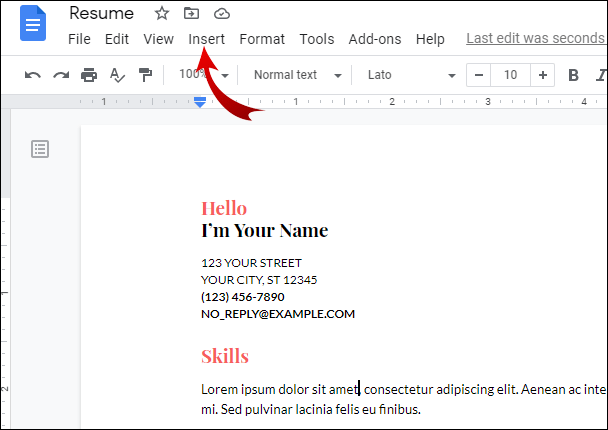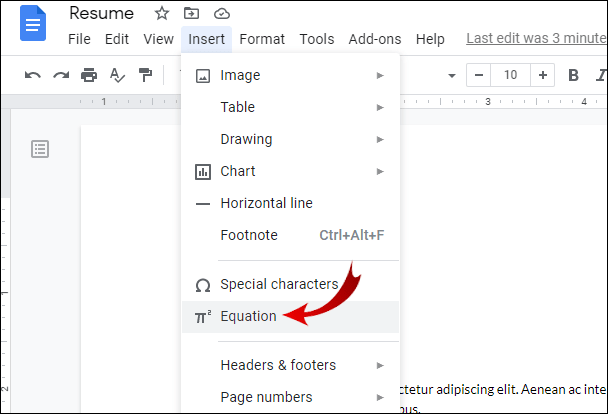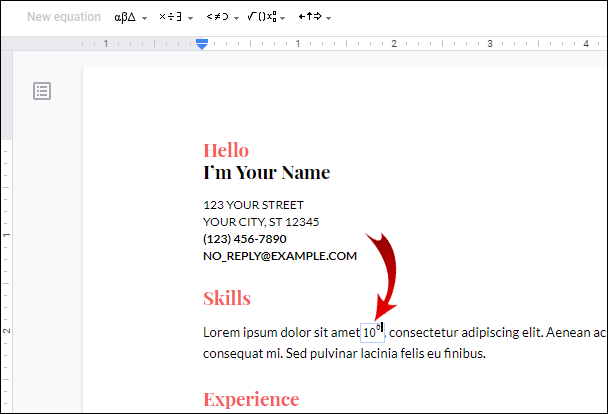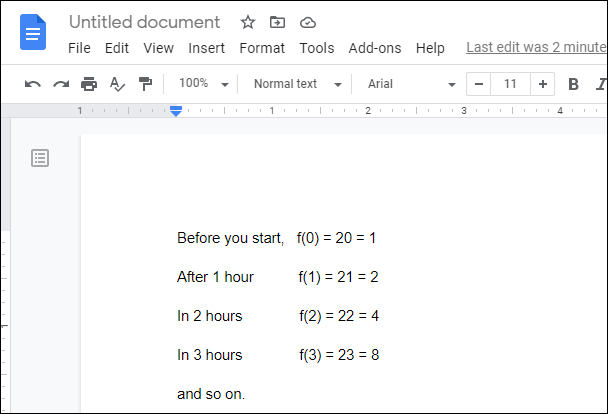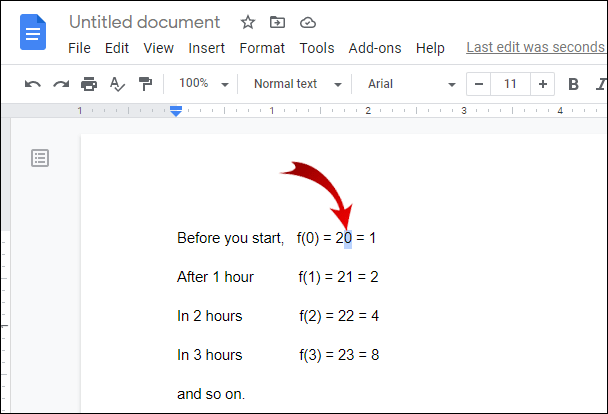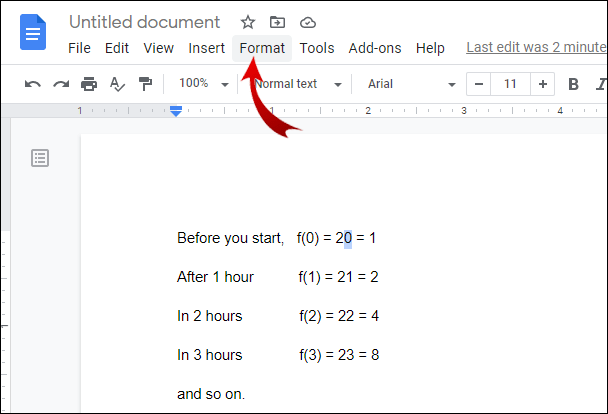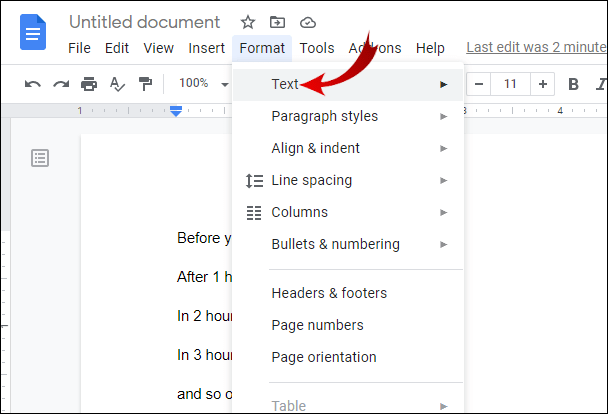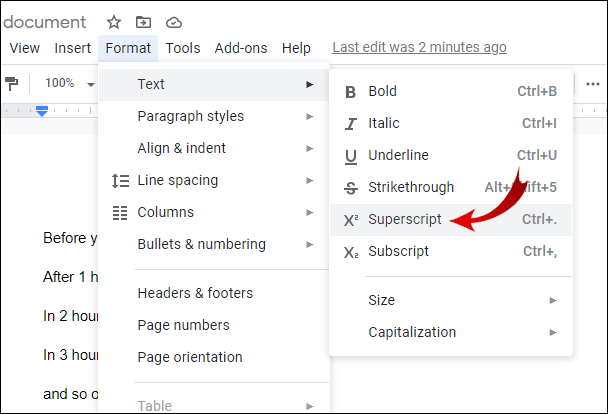Ако користите Гоогле документе за прављење математичких једначина, вероватно се питате како да користите одређене функције повезане са математиком. Проналажење опције за унос експонената, на пример, може бити врло фрустрирајуће.

Срећом, показаћемо вам како да на три начина куцате експоненте у Гоогле документима. Такође ћемо вас опремити знањем за уметање разломака, као и начином приступа Гоогле документима са било ког уређаја.
Како откуцати експоненте у Гоогле документима?
Гоогле документи нуде различите опције за уметање експонената. Ако желите да укуцате експоненте директно у Гоогле документе, морате да користите функцију ‘’ Једначина ’’.
- Отворите Гоогле документе.
- Поставите тачку уметања тамо где желите да уметнете експонент. Напомена: Тачка уметања је трепћућа линија која одређује где ће се ваши знакови уносити.
- На водоравној траци са алаткама на врху екрана кликните на Убаци.
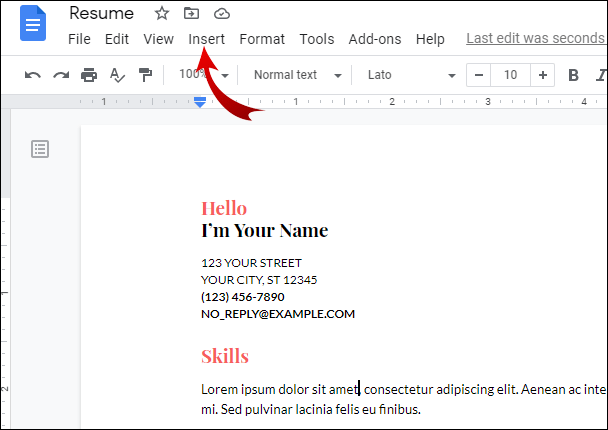
- Изаберите Једначина.
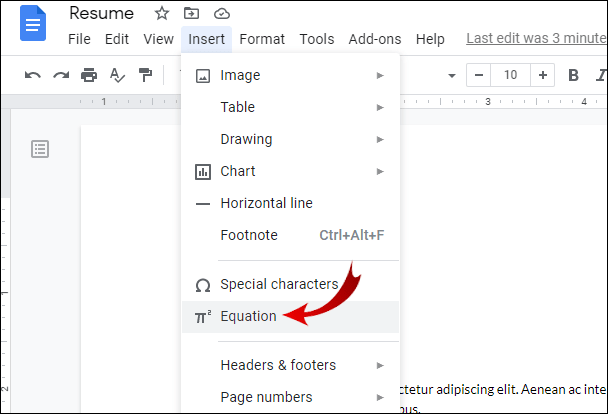
- Укуцајте нпр. 10 ^ 6 и Гоогле документи ће то аутоматски трансформисати у 106.
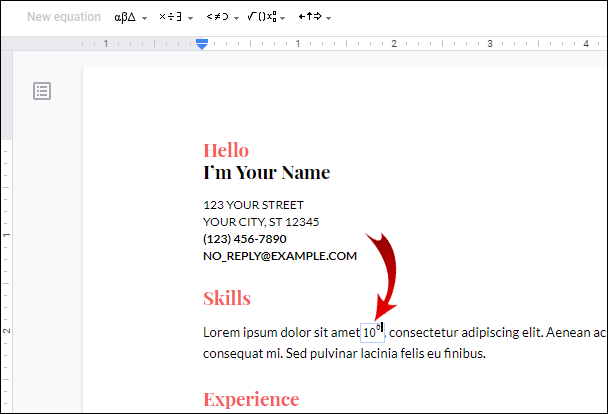
Белешка: У кораку 5 убаците симбол ^ притиском на ’’ Схифт + 6. ’’. Ово може да се разликује у зависности од језика који сте поставили за тастатуру.
Како се врши надпис у Гоогле документима?
Други начин на који можете да додате експоненте у Гоогле документима је форматирањем постојећег броја као натписа. За ово је потребно да користите функцију ’’ Суперсцрипт ’’.
- Отворите Гоогле документе.
- Унесите број који желите да форматирате као експонент.
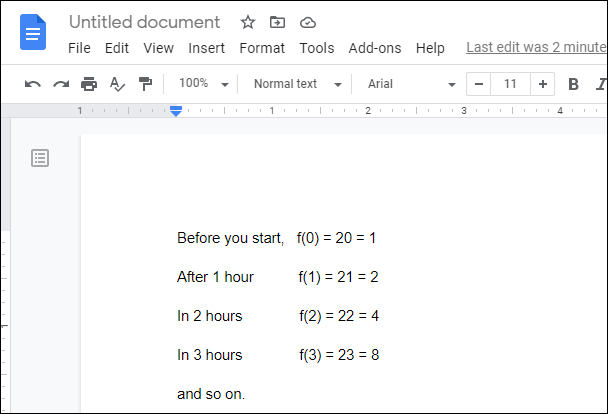
- Означите тај број кликом и превлачењем преко њега курсором.
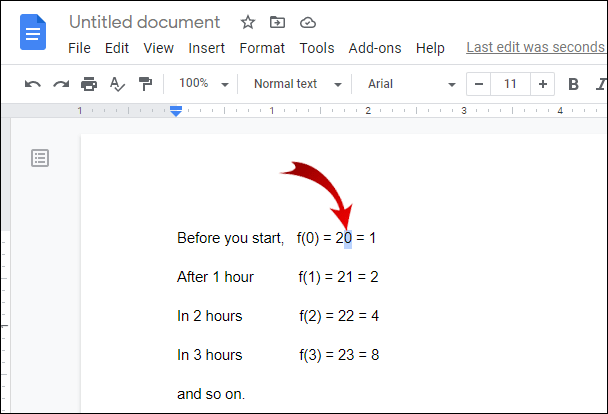
- На водоравној траци са алаткама на врху екрана кликните на Формат.
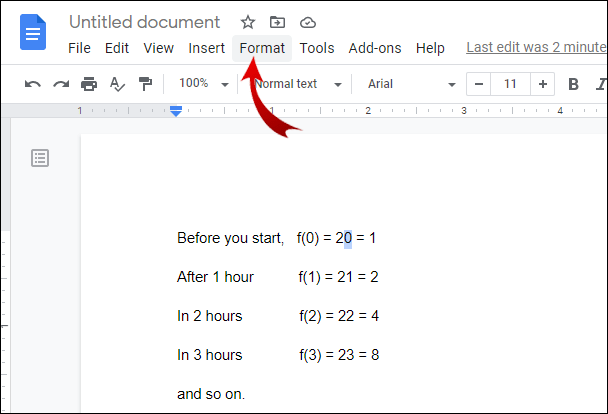
- Поставите курсор на Тект.
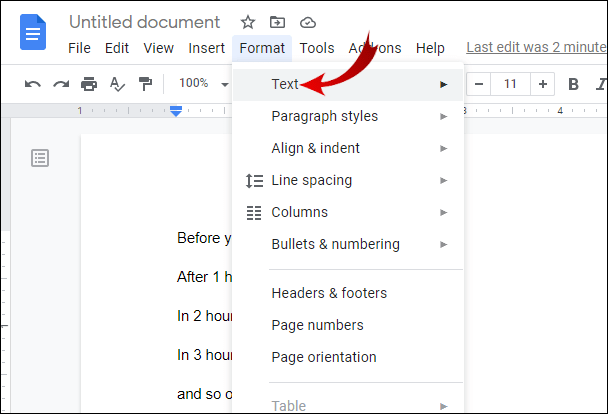
- Кликните на Суперсцрипт.
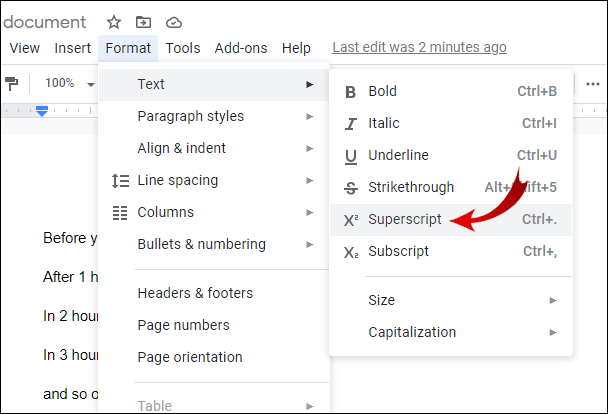
Белешка: У кораку 3 можете да користите пречицу да бисте истакли свој број. Поставите тачку уметања (тј. Линију која трепће) одмах поред броја. Затим користите Схифт + стрелица удесно или Схифт + стрелица улево, у зависности од положаја тачке уметања.
Додатна честа питања
Како се иде у Гоогле документе?
Гоогле документима можете приступити у прегледачу на рачунару. Можете и да преузмете апликацију Гоогле документи из Апп Сторе-а или Гоогле Плаи продавнице и користите је на мобилном уређају.
Имајте на уму да морате да имате Гоогле налог да бисте користили Гоогле документе. Ако већ имате Гоогле налог, можете прескочити овај одељак.
Отворите Гоогле налог
1. Идите на аццоунтс.гоогле.цом .

2. Кликните на Цреате аццоунт.

3. Изаберите За себе.

4. Унесите своје име, презиме, корисничко име и лозинку. Затим кликните на Нект.

5. Изаберите своју државу, унесите број свог мобилног телефона и кликните Нект.
6. Унесите адресу е-поште за опоравак, датум рођења и пол, а затим кликните на Нект.
7. Кликните Слажем се.
Приступите Гоогле документима
Након што завршите са креирањем Гоогле налога, можете да одете у Гоогле документе на неколико различитих начина. Следећи начини приступа Гоогле документима примењују се на кориснике рачунара.
· Потражите Гоогле документе у свом веб прегледачу
1. Отворите веб прегледач.
2. Укуцајте Гоогле документе у Гоогле траку за претрагу.
3. Кликните на први резултат претраге. УРЛ резултата треба да буде хттпс://доцс.гоогле.цом.
· Приступите Гоогле документима са Гмаил-а
1. Идите на свој Гмаил .
2. Кликните на икону Гоогле апликација у горњем десном углу екрана.

3. Померите се надоле у проширеном менију и кликните на икону Документи.

· Приступите Гоогле документима са Гоогле диска
1. Идите на свој Гоогле диск .
2. У горњем левом углу екрана кликните Ново.
3. Кликните на Гоогле Доцс.
Белешка: Након што неколико пута користите Гоогле документе, једноставно откуцајте документе у траку за претрагу на врху екрана и требало би да се појави предложени резултат који вас води до Гоогле докумената.
Ако желите да отворите Гоогле документе на мобилном уређају, не морате да отварате мобилни прегледач. Уместо тога, можете да користите апликацију Гоогле документи која је доступна за обоје Андроид и иос уређаји. Међутим, морате да синхронизујете Гоогле налог са уређајем пре него што се пријавите у Гоогле документе на телефону.
Која је пречица за надпис у Гоогле документима?
Када радите брзим темпом, пречице увек добро дођу. Срећом, можете да користите пречицу за Суперсцрипт у Гоогле документима да бисте уштедели време.
1. Отворите Гоогле документе.
2. Унесите и означите број који желите да претворите у експонент.
3. Притисните Цтрл +. на тастатури.
Белешка: Ако користите Мац рачунар, притисните ⌘ +.
Како се прави фракција на Гоогле документима?
У Гоогле документима можете чак и писати разломке у формат. Постоје два начина за то. Можете да користите функцију једначине која вам је већ позната.
формат. Постоје два начина за то. Можете да користите функцију једначине која вам је већ позната.
1. Отворите документ Гоогле докумената.
2. Поставите тачку уметања тамо где желите да убаците разломак.
3. На водоравној траци са алаткама на врху екрана кликните Уметни.
4. Изаберите Једначина.
5. На траци са алаткама за једначење кликните на дугме Математичке операције.
6. Изаберите .
.
7. Укуцајте бројилац и притисните „Ентер“.
8. Укуцајте називник и притисните „Ентер“.
Друга метода укључује уметање разломка директно са траке са алаткама за једначење. Али прво, мораћете да будете сигурни да је приказана трака са алаткама за једначење.
1. Отворите документ Гоогле докумената.
2. На водоравној траци са алаткама на врху екрана кликните на Виев.
3. Обавезно потврдите избор опције Прикажи једнаџбу на траци са алаткама.
4. Поставите тачку уметања тамо где желите да убаците разломак.
5. На траци са алаткама за једначине кликните Нова једначина.
6. Кликните на дугме Математичке операције.
7. Изаберите .
.
8. Укуцајте бројник и притисните „Ентер“.
9. Укуцајте називник и притисните „Ентер“.
Белешка: Након што убаците разломак, означите га и користите пречице Цтрл + Схифт +. и Цтрл + Схифт +, да бисте повећали и смањили величину фонта.
Шта су Гоогле документи?
Гоогле документи су бесплатни мрежни процесор текста који је створио Гоогле. Можете га гледати као поједностављену верзију програма Мицрософт Ворд, јер делује на сличан начин - само је број функција знатно мањи.
Помоћу Гоогле докумената можете да креирате, уређујете и делите документе. Повезани су са вашим Гоогле налогом и чувају се на вашем Гоогле диску. Можете им приступити у било које време и са било ког уређаја. Све што вам треба је интернетска веза и на документима Гоогле докумената можете радити у покрету.
Још једна корисна функција Гоогле докумената је сарадња у реалном времену са колегама. Другим речима, ви и ваше колеге можете истовремено радити на једном документу Гоогле докумената. Ово је сјајно за тимове који раде на даљину и за привремене групне пројекте.
Опција Гоогле Доцс дељења је оно што Гоогле Доцс издваја међу процесоре текста. Документ можете брзо послати е-поштом кликом на дугме Дели. Или можете да направите везу за дељење и дистрибуирате је одједном многим људима (нпр. У Фацебоок групном ћаскању или Слацк каналу), што вам штеди време и додатни напор.
Ако подесите документ на Свако са везом може да га види, корисници без Гоогле налога могу да приступе и вашем документу Гоогле докумената. Дакле, уверите се да људи којима шаљете везу неће дистрибуирати никоме другом.
Формати које Гоогле Доцс подржавају су .доцк, .одт, .ртф, .пдф, .ткт, .хтмл и .епуб. Документ Гоогле докумената можете да преузмете у један од ових формата и отворите их у њиховим изворним програмима (тј. Мицрософт Ворд, Адобе Ацробат Реадер, Нотепад итд.).
Поред рада у Гоогле документима у прегледачу на рачунару, можете и да преузмете апликацију Гоогле документи за свој мобилни телефон. Обавезно прво синхронизујте Гоогле налог са уређајем.
Како пишете квадрат у Гоогле документима?
Ако пишете математичке или опсежне једначине алгебре, велике су шансе да ћете морати да укуцате бројеве на квадрат. Да бисте то урадили, можете да користите једну од две методе које смо вам показали.
Коришћење функције Суперсцрипт
1. Отворите документ Гоогле докумената.
2. Укуцајте 2 поред броја који желите да квадрирате и означите га.
3. На хоризонталној траци са алаткама на врху екрана кликните на Формат.
4. Поставите курсор на Тект.
Могу ли да штампам документе на валгреенс-у
5. Кликните на Суперсцрипт.
Белешка: После корака 2 можете да користите Цтрл +. или ⌘ +. пречица.
Коришћење функције једначине
1. Идите на Гоогле документе.
2. На водоравној траци са алаткама на врху екрана кликните Уметни.
3. Изаберите Једначина.
4. Укуцајте нпр. 16 ^ 2 и Гоогле документи ће то аутоматски трансформисати у 16два
Куцање експонената у Гоогле документима
Сви који су користили Мицрософт Ворд интуитивно ће се сналазити у Гоогле документима, али требало је објаснити неке функције. Надам се да вам је овај чланак помогао да откуцате експоненте. Као што сте видели, експоненте можете да укуцате директно користећи функцију једначине или форматирате постојећи број помоћу опције Суперсцрипт. Помоћу функције једначине можете и да убаците разломке у жељеном формату.
Гоогле документи нуде многе друге корисне функције и сада знате како да им приступите са рачунара или мобилног уређаја.
Како сте куцали експоненте у Гоогле документима? Да ли сте користили једначину, натпис или неку другу функцију? Јавите нам у одељку за коментаре испод.